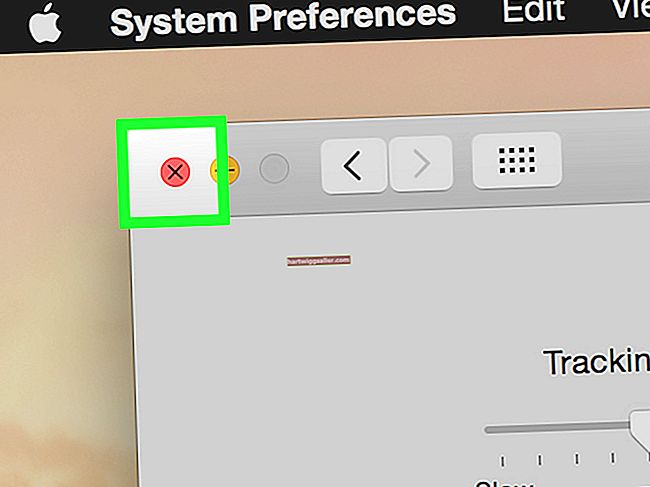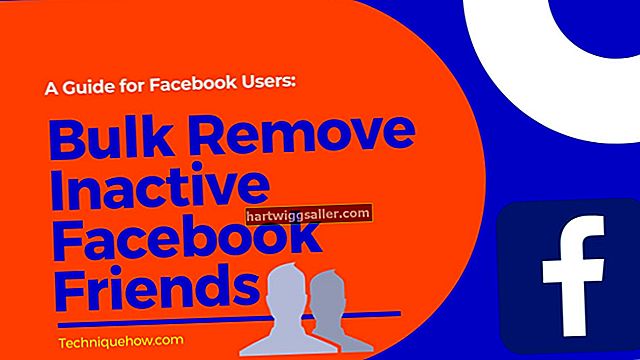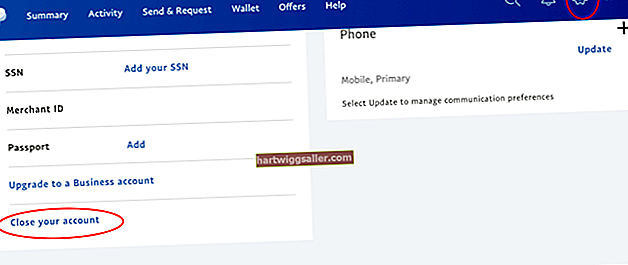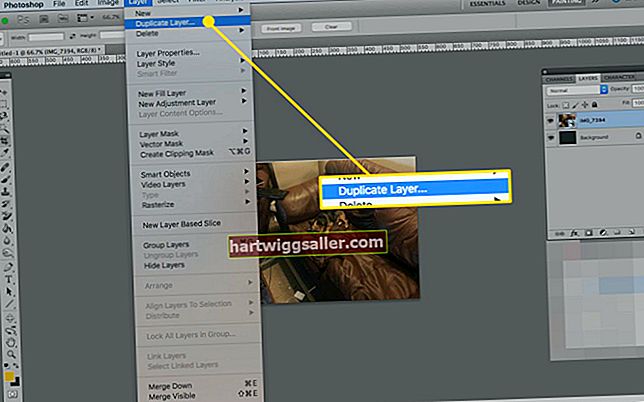Убунту, као и друге Линук дистрибуције, подразумевано ограничава приступ датотекама и системским поставкама. Сваки кориснички рачун има приступ за читање и писање својих датотека и приступ за читање неких системских датотека. Други кориснички налози не могу да виде датотеке другог корисничког налога. Помоћу наредбе „цхмод“ можете свим корисницима дати дозволе за датотеке или фасцикле. Први кориснички налог који отворите када инсталирате Убунту има административни приступ који вам омогућава да унесете лозинку и користите системске програме. Из прозора Кориснички налози можете доделити административне дозволе другим корисничким налозима.
Дозволе за датотеке
1
Отворите прозор терминала тако што ћете кликнути на икону „Дасх Хоме“ у облику логотипа Убунту-а у горњем левом углу екрана, откуцавши „Терминал“ у оквир за претрагу који се појави и притиснути „Ентер“.
2
Укуцајте „судо цхмод а + рвк / патх / то / филе“ у терминал, замењујући „/ патх / то / филе“ датотеком за коју желите да дате дозволе свима и притисните „Ентер“. Такође можете да користите наредбу „судо цхмод -Р а + рвк / патх / то / фолдер“ да бисте дали дозволе за фасциклу и сваку датотеку и фасциклу у њој. Изоставите „к“ из било које наредбе ако не желите да датотеке буду извршне.
3
Унесите лозинку у упит за лозинку и притисните „Ентер“.
Административни приступ
1
Пријавите се на радну површину Убунту-а као корисник са административним дозволама.
2
Кликните своје корисничко име на табли на врху радне површине и одаберите „Кориснички налози“. Појавиће се прозор Кориснички налози.
3
Кликните на дугме „Откључај“ у горњем десном углу прозора Кориснички налози и унесите лозинку.
4
На списку изаберите рачун за који желите да дате дозволе, кликните на поље „Тип рачуна“ на десној страни прозора и изаберите „Администратор“. Ако је корисник тренутно пријављен, мораће да се одјави и поново пријави да би добила ажуриране дозволе.